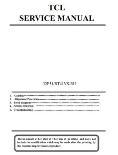Сегодня речь пойдет о молодом бренде телевизоров iFFALСON, которые сочетают в себе критерии высокого качества и выгодной цены. Данная техника работает на платформе Android TV, что позволяет получить доступ к Плей маркету, где доступны сотни различных приложений для скачивания.
Давайте разберемся как самостоятельно на данном телевизоре настроить каналы цифрового телевидения. Для этого необходимо подключить телевизор iFFALСON к источнику сигнала. Это может быть ДМВ антенна для приема бесплатного эфирного цифрового ТВ или же кабельное телевидения. Также большинство моделей можно подключить к спутниковому провайдеру, таким как МТС ТВ, Трикролор, НТВ+ или Телекарта, без использования ресивера.
Автонастройка каналов
Если вам необходимо быстро произвести поиск всех доступных телеканалов используйте опцию автопоиска. Как это сделать читайте далее.
- С помощью пульта заходим в главное меню нажав кнопку НОМЕ.
- Выбираем источник сигнала Телевидение.
- Далее вам необходимо войти в настройки ТВ, для этого нажмите на значок настроек.
- Выбираем раздел меню Канал.
- Выбираем правильно Режим установки канала в соответствии с тем какой источник вы используете. Для приема каналов DVB-T2 обязательно выбираем Антенну. Если у вас кабельное ставим Кабель. Для спутникового вещания выбираем соответственно Спутник.
- После изменения параметров тюнера нажимаем на каналы.
- В следующем разделе нажимаем на Сканирование каналов и ждем окончания процесса.
- Если вы выбрали Кабель, необходимо будет выбрать тип поиска Полный, и только после этого запускаем сканирование.
- Также рекомендуем вам отключить функцию LCN для сортировки программ.
Ручной поиск
Для данных телевизоров есть возможность найти каналы одного мультиплекса. Для этого вам нужно знать параметры сети, а именно номер частоты ЦЭТВ которая вещает в вашем населенном пункте. Узнать частоты РТРС можно на сайте Смотри цифру РФ используя интерактивную карту местности.
- С помощью пульта заходим в настройки.
- Переходим в пункт канал.
- Далее в списке параметров заходим в Канал.
- Выбираем Одиночное сканирование rf.
- Водим частоту и сканируем.
- Повторяем процедуру для следующего мультиплекса.
- После сохранения выходим нажав на кнопку EXIT.
Настройка интернета
iFFALСON это идеальный Смарт телевизор, так как работает на Андроиде. Однако для того чтобы на вашем ТВ появилась возможность выходить в глобальную сеть, необходимо иметь рабочую точку доступа интернета. Если вы планируете произвести подключение через беспроводную технологию WI-FI, заранее уточните данные вашего роутера, которые потребуется вам для соединения.
- С помощью пульта переходим в главное меню Smart TV.
- Переходим в раздел настройки.
- Нажимаем на Сеть и Интернет.
- Если у вас проводное, то соединяем телевизор и роутер кабелем и выбираем соответствующий пункт синхронизации.
- Для подключения телевизора с помощью WI-FI нажимаем на обновить.
- Выбираем в списке доступных устройств, свою точку доступа.
- Вводим пароль.
- Телевизор сообщит вам о удачном завершении процесса.
Если вы видите Подключено, без доступа в Интернет, скорее всего у вас неправильно установлено время и дата.
Содержание разделов
Настройка телевизора iFFALCON
Нашей компанией производится настройка телевизора iFFALCON по всем техническим параметрам эфирного,
кабельного и спутникового телевидения, настройка яркостных, цветовых и геометрических параметров экрана,
настройка оптимального звукового сопровождения,
подключение телевизора к глобальной сети интернет, подключение внешних проигрывателей воспроизведения
и записи.
Мы знаем как настроить каналы на телевизоре iFFALCON.
Для вашего удобства организована
Консультация по настройке телевизоров.
Инструкция телевизора iFFALCON
Основная информация телевизора iFFALCON 32F51
- Тип продукта Google Android TV LCE
- Процессор CA53*4 64-битный
- Графический процессор Mali470x2
- Сертифицированный Google Android TV
- Память 8 Гбайт eMMC
- Версия HDMI и HDCP HDMI1.4b, HDCP1.4
- HDR 2K HDR10
- Встроенный Wi-Fi 2,4G 802.11 b/g/n
- Сеть Ethernet RJ45
- Bluetooth Да
Спецификация ЖК Панели
- Блок подсветки DLED
- Производитель CSOT
- Активный размер панели (дюйм) 31,5
- Разрешение дисплея 1366*768
- Яркость (кд/м2) 220
- Время отклика 6,5 мс
- Угол обзора (H/V) 178°/178°
- Срок службы 30 000 часов
- Цвет 16,7 миллиона (8 бит)
- Частота обновления 60 Гц
Звуковое сопровождение
- Встроенный блок динамиков (Нижняя сторона Корпуса)
- Выходная мощность звука (THD=7%) 2×5 Вт
- Звуковой режим Стандартный/Фильм/Музыка/Голос/Игра/Стадион/Персональный
- Графический эквалайзер 5 Регулируемая частота
- Расширенный Баланс/Автоматическая регулировка громкости/Тип Spdif/Задержка SPDIF
Пульт для телевизора iFFALCON назначение кнопок
Пульт для телевизора iFFALCON имеет следующие кнопки управления:
- Включение/выключение в дежурный режим
- Экранное меню настройка
- Курсорные клавиши перемещения по экранному меню
- Кнопка подтверждения выбора ОК
- Домашний экран
- Возврат к предыдущему меню
- Список телевизионных программ
- Выбор источника внешнего подключения
- Кнопка голосового ввода
- Функциональные клавиши
- Увеличение и уменьшение громкости
- Переключение каналов P+
- Переключение каналов P-
- Кинотеатр Netflix
На нашем сайте можно скачать
Пульт для телевизора
расположение и обозначение кнопок дистанционного управления, а также инструкцию и Руководство пользователя
Отзывы и ответы на вопросы по телевизору iFFALCON
Как подключить телевизор
01.02.2022 iffalcon 32f52 Нужна инструкция настройки и подключения
Настройка телевизора iffalcon 32f52, согласно инструкции, состоит из следующих пунктов: выбор языка; перемещение сети wi-fi и аккаунта Google с помощью телефона на ОС Android;
На телефоне Android откройте предустановленное приложение Google, Введите или скажите «Окей Google, настрой устройство, Нажмите на название UnionTV в списке.
Далее устанавливается подключение к сети интернет и проверка обновлений.
Домашняя страница
10.03.2022 IFFALCON 43K61 Прекратился доступ к Домашней странице Smart TB. После нажатия соответствующей кнопки пульта управления — черный экран.
Доступ к сети есть. Ютьюб смотрю, обращаясь к ярлыку в настройках. Многих приложений не вижу. Неудобно без домашней страницы.
Вызов домашней страницы производится нажатием на кнопку ПДУ «Домик». Если этого не происходит, следует проверить исправность пульта.
Настройка спутникового тв
23.03.2022 Iffalcon 43K61 «Телевизор не показывает с модулем Cl+ от Триколор. Показывают информационные каналы,рекламные и радио. Подписка активна.
Скидывал к заводским настройкам как телевизор, так и модуль. В ручных настройках прописывал 10750, 12226/L/27500-ничего не помагает. Пишет: проверьте подключение антенны.
На SAMSUNG подключается без проблем.»
Вам следует обратиться к оператору спутникового телевидения Триколор.
Разрешение экрана 4к
15.03.2022 IFFALCON 55k61 как настроить разрешение экрана 4к или Fulhd
Качество изображения, выводимого на экран телевизора, зависит от разрешения входного видео сигнала.
Ответы на вопросы по TV Smart iFFALCON
15.04.2022 iFFALCON 43K61 Телевизор подключается к интернету, но показывает без доступа, пробовал перезагрузить, не помогает.
Необходимо проверить подключение телевизора в настройках роутера сети.
Если вы только что приобрели телевизор LED Iffalcon 32F51 и не знаете, как настроить каналы, то эта пошаговая инструкция поможет вам решить эту задачу. Настройка каналов является важным этапом после покупки телевизора, так как при неправильной конфигурации каналов вы можете пропустить ваше любимое телешоу.
Для начала, необходимо подключить антенну или кабельное телевидение к вашему телевизору LED Iffalcon 32F51. После этого убедитесь, что ваш телевизор включен и нажмите на кнопку «Меню» на пульте дистанционного управления.
На экране появится меню, в котором вы должны выбрать «Настройки» и затем «Тюнер». В этом разделе вам будет предложено выбрать тип тюнера (аналоговый, цифровой или оба), в зависимости от того, какое телевидение вы используете.
После выбора типа тюнера, вам нужно нажать на кнопку «Автонастройка каналов» и убедиться, что настройки установлены правильно. В завершение, нажмите на кнопку «Сохранить» и ожидайте окончания настройки каналов.
Содержание
- Как настроить каналы на телевизоре LED Iffalcon 32F51
- Шаг 1: Подключите кабель антенны
- Шаг 2: Запустите встроенную процедуру настройки каналов
- Шаг 3: Выберите тип сигнала
- Шаг 4: Настройте каналы
- Шаг 5: Проверьте настройки
- Шаг 1: Подключение кабеля антенны
- Шаг 2: Запуск настройки каналов
- Автоматическая настройка каналов
- Ручная настройка каналов
- Шаг 3: Поиск каналов
- Автоматический поиск каналов:
- Ручной поиск каналов:
- Список каналов:
- Шаг 4: Завершение настройки
- Вопрос-ответ
- Как настроить каналы на телевизоре LED Iffalcon 32F51?
- Как выбрать режим настройки каналов на телевизоре LED Iffalcon 32F51?
- Как добавить новый канал на телевизоре LED Iffalcon 32F51?
- Могу ли я настроить каналы на телевизоре LED Iffalcon 32F51 вручную?
- Как удалить каналы на телевизоре LED Iffalcon 32F51?
- Можно ли изменить порядок каналов на телевизоре LED Iffalcon 32F51?
- Что делать, если я не могу настроить каналы на телевизоре LED Iffalcon 32F51?
Как настроить каналы на телевизоре LED Iffalcon 32F51
Шаг 1: Подключите кабель антенны
Вставьте кабель антенны в разъем «Antenna In» на задней панели телевизора LED Iffalcon 32F51.
Шаг 2: Запустите встроенную процедуру настройки каналов
Нажмите кнопку «Меню» на пульте дистанционного управления и выберите «Настройка». Затем выберите «Автонастройка» или «Ручная настройка» в зависимости от ваших потребностей.
Шаг 3: Выберите тип сигнала
Выберите тип сигнала в соответствии с типом кабеля антенны, который вы используете. Если вы используете DVB-T или DVB-C, выберите «Цифровой». Если вы используете аналоговый кабель, выберите «Аналоговый».
Шаг 4: Настройте каналы
Начните автоматическую настройку каналов, если вы выбрали «Автонастройка». Если вы выбрали «Ручная настройка», введите данные канала вручную, используя пульт дистанционного управления. После завершения настройки каналов нажмите «Готово».
Шаг 5: Проверьте настройки
Проверьте, как отображаются настроенные каналы. Если есть проблемы с отображением изображения или звука, проверьте настройки телевизора и кабеля антенны.
- Убедитесь, что кабель антенны подключен к разъему «Antenna In» телевизора.
- Убедитесь, что вы выбрали правильный тип сигнала во время настройки каналов.
- Проверьте настройки телевизора для изображения и звука.
Шаг 1: Подключение кабеля антенны
Для начала, убедитесь, что у вас есть кабель антенны — один конец должен быть подключен к телевизору, а другой — к антенне.
После этого, проверьте, что уровень сигнала хороший — для этого вы можете использовать встроенную функцию автоматического поиска каналов в меню телевизора.
Если уровень сигнала низкий, вы можете попробовать переместить антенну к месту с лучшим приемом, или же использовать усилитель сигнала.
Когда вы подключите кабель антенны и убедитесь в качестве сигнала, вы будете готовы перейти к поиску и настройке каналов.
Шаг 2: Запуск настройки каналов
После подключения антенны или кабеля к телевизору LED Iffalcon 32F51 необходимо запустить настройку каналов. Этот процесс позволит найти доступные каналы и добавить их в список ваших телевизионных каналов для просмотра.
Для запуска настройки каналов необходимо открыть меню телевизора, нажав на кнопку «Меню» на пульте дистанционного управления. Затем выберите пункт «Настройка» и перейдите к настройке каналов.
Автоматическая настройка каналов
Выберите вариант автоматической настройки, чтобы ваш телевизор сам нашел доступные каналы в вашем регионе. Следуйте инструкциям на экране и подождите, пока телевизор завершит поиск и добавление каналов. Этот процесс может занять несколько минут.
Ручная настройка каналов
Если вы хотите настроить каналы вручную, выберите этот вариант в меню настройки каналов. Выберите тип канала (аналоговый или цифровой) и введите частоту вручную, если вы знаете ее значение. Если вы не уверены, какую частоту использовать, свяжитесь с вашим провайдером кабельного телевидения или антенной для получения соответствующей информации.
Шаг 3: Поиск каналов
Автоматический поиск каналов:
1. Нажмите кнопку «Меню» на пульте дистанционного управления.
2. Перейдите в раздел «Настройки», далее — «ТВ» и выберите «Автоматический поиск каналов».
3. Нажмите кнопку «ОК» и дождитесь окончания поиска каналов.
4. После завершения поиска, выберите «Готово» и нажмите «ОК».
Ручной поиск каналов:
1. Нажмите кнопку «Меню» на пульте дистанционного управления.
2. Перейдите в раздел «Настройки», далее — «ТВ» и выберите «Ручной поиск каналов».
3. Введите номер частоты, на которой находится нужный канал, в поле «Частота».
4. Выберите «Старт» и нажмите «ОК».
5. Дождитесь окончания поиска каналов, после чего выберите «Готово» и нажмите «ОК».
Список каналов:
1. Нажмите кнопку «Меню» на пульте дистанционного управления.
2. Перейдите в раздел «Настройки», далее — «ТВ» и выберите «Список каналов».
3. Нажмите кнопку «ОК» и откроется список всех найденных каналов.
4. Для просмотра каналов выберите нужный канал и нажмите «ОК».
Шаг 4: Завершение настройки
После того как произведена настройка всех каналов на телевизоре LED Iffalcon 32F51, необходимо сохранить изменения. Для этого нужно нажать кнопку «OK» на пульте дистанционного управления.
После нажатия кнопки «OK» появится опция «Сохранить изменения». Необходимо нажать на нее и подождать, пока телевизор проведет сохранение настроек. Это может занять несколько минут.
Когда процесс сохранения завершится, появится сообщение о том, что настройки успешно сохранены. После этого можно закрыть меню настроек и продолжить просмотр телевизионных каналов.
Важно:
- Не выключайте телевизор во время сохранения настроек, чтобы не повредить его программное обеспечение.
- Проверьте, что все настроенные каналы работают корректно после завершения настройки.
Вопрос-ответ
Как настроить каналы на телевизоре LED Iffalcon 32F51?
Для настройки каналов на телевизоре LED Iffalcon 32F51 нужно сделать следующее:
Как выбрать режим настройки каналов на телевизоре LED Iffalcon 32F51?
Для выбора режима настройки каналов на телевизоре LED Iffalcon 32F51 нужно нажать кнопку «Меню» на пульте управления и выбрать пункт «Каналы».
Как добавить новый канал на телевизоре LED Iffalcon 32F51?
Для добавления нового канала на телевизоре LED Iffalcon 32F51 нужно выбрать режим «Автонастройка» и следовать инструкциям на экране.
Могу ли я настроить каналы на телевизоре LED Iffalcon 32F51 вручную?
Да, вы можете настроить каналы на телевизоре LED Iffalcon 32F51 вручную, выбрав режим «Ручная настройка» и вводя параметры самостоятельно.
Как удалить каналы на телевизоре LED Iffalcon 32F51?
Для удаления каналов на телевизоре LED Iffalcon 32F51 нужно выбрать режим «Редактирование» и выбрать канал, который нужно удалить, затем нажать кнопку «Удалить».
Можно ли изменить порядок каналов на телевизоре LED Iffalcon 32F51?
Да, вы можете изменить порядок каналов на телевизоре LED Iffalcon 32F51 в режиме «Редактирование», перетаскивая каналы в нужном порядке.
Что делать, если я не могу настроить каналы на телевизоре LED Iffalcon 32F51?
Если у вас возникли проблемы с настройкой каналов на телевизоре LED Iffalcon 32F51, попробуйте перезагрузить телевизор или обратиться за помощью к специалистам сервисного центра.
FFALCON LED TV Руководство пользователя
СЕРИЯ UF3
Рисунки и иллюстрации в данном руководстве пользователя предназначены только для справки и могут отличаться от реального внешнего вида продукта. Дизайн и характеристики продукта могут быть изменены без предварительного уведомления.
Глава 1: Информация по безопасности
Меры предосторожности
Перед использованием устройства прочтите все инструкции.
Сохраните эти инструкции для использования в будущем.
Предупреждение
Телевизор может упасть, что приведет к серьезным травмам или смерти. Многие травмы, особенно у детей, можно избежать, приняв простые меры предосторожности, такие как:
- ВСЕГДА используйте шкафы или стойки или методы монтажа, рекомендованные производителем телевизора.
- ВСЕГДА используйте мебель, которая может безопасно поддерживать телевизор.
- ВСЕГДА следите за тем, чтобы телевизор не выступал за край поддерживающей мебели.
- ВСЕГДА рассказывайте детям об опасностях, когда они забираются на мебель, чтобы дотянуться до телевизора или его органов управления.
- ВСЕГДА прокладывайте шнуры и кабели, подключенные к телевизору, так, чтобы их нельзя было споткнуться, потянуть или схватить.
- НИКОГДА не размещайте телевизор в неустойчивом месте.
- НИКОГДА не ставьте телевизор на высокую мебель (например,ampшкафы или книжные шкафы), не закрепляя мебель и телевизор на подходящей опоре.
- НИКОГДА не кладите телевизор на ткань или другие материалы, которые могут находиться между телевизором и поддерживающей мебелью.
- НИКОГДА не кладите предметы, которые могут побудить детей забраться, например игрушки и пульт дистанционного управления, на верхнюю часть телевизора или мебель, на которой установлен телевизор.
Если существующий телевизор сохраняется и перемещается, следует учитывать те же соображения, что и выше.
Если к изделию подключена внешняя антенна или кабельная система, убедитесь, что антенна или кабельная система заземлены квалифицированным специалистом, чтобы обеспечить некоторую защиту от перенапряжения.tagскачки напряжения и накопленные статические заряды.
Продукт
- Не закрывайте вентиляционные отверстия на задней крышке.
- Не проталкивайте какие-либо предметы в данное устройство через прорези в корпусе, так как они могут коснуться токоведущих частей или вызвать короткое замыкание, что приведет к пожару, поражению электрическим током или повреждению устройства.
- Не пытайтесь открыть корпус, так как это может привести к повреждению. Внутри нет деталей, которые можно было бы отремонтировать самостоятельно. Поручите все обслуживание квалифицированному персоналу.
- Не касайтесь поверхности экрана пальцами, так как это может поцарапать или повредить экран телевизора.
- Не ударяйте по экрану телевизора с сильным давлением, так как это может серьезно повредить экран телевизора.
- Этот прибор не предназначен для использования маленькими детьми или немощными людьми без присмотра. Следите за маленькими детьми, чтобы они не играли с прибором.
Питание и вилка
- Отключайте устройство от сети в следующих случаях:
— Если набор не будет использоваться в течение длительного периода времени.
— Если шнур питания или сетевая розетка / вилка повреждены.
— Следуйте инструкциям по установке и настройке продукта. Отрегулируйте те элементы управления, которые описаны в данной инструкции по эксплуатации, поскольку неправильная настройка других элементов управления может привести к повреждению. В этом случае отключите устройство от сети и обратитесь к обслуживающему персоналу.
— Если устройство подверглось ударам или падению, а корпус был поврежден. - Если в качестве отключающего устройства используется сетевая вилка или приборный соединитель, отключающее устройство должно оставаться в рабочем состоянии.
Шнур питания и сигнальный кабель
- Не позволяйте чему-либо ставить или перекатывать шнур питания и сигнальный кабель.
- Не допускайте повреждения кабеля питания и сигнального кабеля.ampсветодиод.
- Не перегружайте шнур питания или розетку.
- Не подвергайте шнур питания и сигнальный кабель воздействию влаги.
Использовать среду
- Не ставьте устройство на неустойчивую тележку, подставку или стол.
- Поставьте комплект на место с хорошей вентиляцией.
- Не используйте набор рядом сamp, и холодные районы.
- Не подвергайте устройство чрезмерному нагреванию, например, прямому солнечному свету, огню и т.п., и не ставьте на устройство источники открытого огня, например зажженные свечи.
- Не подвергайте устройство воздействию капель или брызг, и нельзя ставить на устройство предметы, наполненные жидкостью, например вазы.
- Не используйте устройство в пыльной среде.
- Рабочая температура: 5 ° С до 35 ° C (41 ° F до 95 ° F)
Рабочая влажность: 20% до 80%, без конденсации
Температура хранения: -15 ° C до 45 ° C (5 ° F до 113 ° F)
Влажность хранения: 10% до 90%, без конденсации
Уборка
- Удалите пыль с устройства, протерев экран и корпус мягкой чистой тканью или каким-либо специальным жидким очистителем.
- При чистке не прилагайте чрезмерных усилий к экрану.
- Не используйте воду или другие химические чистящие средства для очистки экрана, так как это может повредить поверхность экрана телевизора.
Здесь также применимы все другие правила техники безопасности, касающиеся наших телевизоров. Кронштейн для настенного монтажа в комплект не входит.
Глава 2: Подключения и настройка
Кнопка ТВ
Если батарейки в вашем пульте дистанционного управления разрядились, вы можете использовать кнопку на телевизоре.
В модели всего один кнопка. Он может работать как кнопка включения / режима ожидания или как многофункциональный контроллер.
Вы можете включить телевизор, нажав кнопку кнопку на телевизоре.
Когда телевизор включен, нажмите кнопку кнопку для отображения многофункционального меню. Дополнительную информацию об использовании многофункционального меню см. На рисунке ниже.
- Нажмите, чтобы переместить выделение к следующему выбору функции.
- Нажмите и удерживайте кнопку более 2 секунд, чтобы подтвердить свой выбор.
Примечание:
Для работы вы можете следовать инструкциям на экране. Рисунки и иллюстрации приведены только для справки и могут отличаться в зависимости от модели.
Начальная настройка
При первом включении устройства появляется мастер приветствия, который проведет вас через процесс начальной настройки. Следуйте инструкциям на экране, чтобы завершить процесс начальной настройки, например выбрать язык, подключить пульт дистанционного управления, подключиться к сети и т. Д. На каждом шаге либо делайте выбор, либо пропускайте шаг. Если вы пропустите шаг, вы можете выполнить настройку позже из меню настроек.
Розетки
Примечание: Расположение и названия розеток на телевизоре могут отличаться в зависимости от модели телевизора, и не все розетки доступны на всех моделях.
Разъем HDMI, HDMI (ARC) или HDMI (SERVICE) (вход)

Гнездо адаптера AV IN
Разъем адаптера AV IN можно использовать для подключения прилагаемого кабеля адаптера AV к разъемам VIDEO и AUDIO L & R IN. Гнезда AV IN могут использоваться для подключения различного оборудования, включая видеомагнитофоны, видеокамеры, декодеры, спутниковые ресиверы, DVD-плееры или игровые приставки. Разъем VIDEO IN обеспечивает соединение композитного видео.
Функции дистанционного управления
Большинство функций вашего телевизора доступны через меню, которые появляются на экране. Пульт дистанционного управления, поставляемый с вашим устройством, можно использовать для навигации по меню и настройки всех общих параметров.
Примечание: Рисунки и иллюстрации в данном руководстве по эксплуатации предназначены только для справки и могут отличаться от реального внешнего вида продукта.
Установка батарей
- Нажмите, чтобы открыть заднюю крышку, как показано на рисунке.
- Вставьте две батарейки AAA, соблюдая полярность, указанную на батарейном отсеке.
- Установите заднюю крышку, как показано на рисунке.
Подключение к сети
Вашему телевизору потребуется подключение к Интернету для работы всех функций. Может взиматься плата за использование данных.
За дополнительной информацией обращайтесь к своему интернет-провайдеру (ISP).
Чтобы получить доступ к Интернету, вы должны подписаться на услугу высокоскоростного широкополосного доступа в Интернет у своего интернет-провайдера.
Ваш телевизор можно подключить к домашней сети двумя способами:
- Проводной, с помощью разъема RJ45 (LAN) на задней панели.
- Беспроводная связь с использованием внутреннего беспроводного или внешнего беспроводного USB-адаптера и домашней беспроводной сети.
Примечание: Следующие ниже инструкции представляют собой обычные способы подключения телевизора к проводной или беспроводной сети. Способ подключения может отличаться в зависимости от вашей реальной конфигурации сети. Если у вас есть какие-либо вопросы о вашей домашней сети, обратитесь к своему провайдеру Интернет-услуг.
Подключение к проводной сети
Чтобы подключиться к проводной сети:
- Убедитесь, что у вас есть:
• Кабель Ethernet достаточной длины для подключения к телевизору.
• Маршрутизатор или модем со свободным портом Ethernet.
• высокоскоростное подключение к Интернету.
• Порт Ethernet (LAN) на задней панели телевизора. - Подключите кабель Ethernet к маршрутизатору и к порту Ethernet на задней панели телевизора.
- Используйте меню «Сеть и Интернет» для настройки телевизора.
Подключение к беспроводной сети
Для подключения к беспроводной сети
- Убедитесь, что у вас есть:
• Маршрутизатор, передающий высокоскоростной беспроводной сигнал.
• высокоскоростное подключение к Интернету. - Используйте меню «Сеть и Интернет» для настройки телевизора.
Примечание: Пожалуйста, выполните следующие действия, чтобы войти в меню «Сеть и Интернет».
Включение
Следуйте инструкциям на этой странице о том, как включить телевизор и пульт дистанционного управления, прежде чем переходить к следующим страницам, описывающим, как использовать процедуру настройки канала.
1. Вставьте две батарейки AAA в пульт дистанционного управления.
Меры предосторожности при использовании батарей:
- Используйте только батареи указанного типа.
- Убедитесь, что вы используете правильную полярность.
- Не смешивайте новые и использованные батареи.
- Не используйте аккумуляторные батареи.
- Не подвергайте батареи чрезмерному нагреву, например, солнечному свету, огню и т.п., не бросайте их в огонь, не заряжайте и не пытайтесь открыть их, так как это может привести к их утечке или взрыву.
- Выньте батарейки из пульта дистанционного управления, если вы не используете его в течение длительного времени.
- Следует обратить внимание на экологические аспекты утилизации батарей.
2. Подключите кабель питания СНАЧАЛА к телевизору, ЗАТЕМ к сетевой розетке. (Примечание: если к телевизору подключен кабель питания, подключайте его только к розетке электросети.)
Ваш телевизор следует подключать только к сети переменного тока. Его нельзя подключать к источнику постоянного тока. Если вилка отсоединена от кабеля, ни при каких обстоятельствах не подключайте ее к сетевой розетке, так как существует опасность поражения электрическим током.
Примечание: Цифры приведены только для ознакомления, расположение розетки на телевизоре может отличаться в зависимости от модели.
3. Подключите внешнюю антенну к разъему ANTENNA IN на задней панели
телевизор.
Антенный разъем (75 Ом — VHF / UHF / кабель) можно использовать для подключения внешней антенны или другого оборудования.
Примечание: Если вы хотите получать сигнал от кабеля или кабельной приставки, подключите коаксиальный кабель к разъему ANTENNA IN на задней панели телевизора.
4. При включении телевизор включается напрямую или находится в режиме ожидания.
Если индикатор питания горит, телевизор находится в режиме ожидания. нажмите кнопку на пульте дистанционного управления или на телевизоре, чтобы включить телевизор.
Выключение
Чтобы перевести телевизор в режим ожидания, нажмите кнопку на пульте дистанционного управления. Телевизор остается включенным, но с низким энергопотреблением.
Чтобы выключить телевизор, выньте вилку розетки из розетки.
Глава 3: Основные операции с телевизором
Доступ к каналам
Использование цифровых кнопок: нажмите соответствующие цифровые кнопки на пульте дистанционного управления для доступа к каналам.
Доступ к домашней странице Smart TV
Позволяет пользоваться Интернет-приложениями (приложениями) и специально адаптированным Интернетом. webсайтов и выполните системные настройки для вашего телевизора. Вы можете управлять с помощью пульта ДУ телевизора.
ПРЕДУПРЕЖДЕНИЕ:
- Перед использованием приложений Smart TV настройте параметры сети.
- В зависимости от условий вашей сети могут возникать медленные ответы и / или прерывания.
- Если у вас возникли проблемы с использованием приложения, обратитесь к поставщику контента.
- В зависимости от обстоятельств поставщика контента обновления приложения или самого приложения могут быть прекращены.
- В зависимости от законодательства вашей страны некоторые приложения могут иметь ограниченное обслуживание или не поддерживаться.
- В содержание приложения могут быть внесены изменения без предварительного уведомления поставщика услуг.
Примечание: Поскольку для подключения к Интернету требуется время, рекомендуется подождать несколько минут, чтобы использовать функцию Smart TV после активации телевизора из режима ожидания.
Доступ к Google Play
Google Play — это ваше развлечение без ограничений. Он объединяет все ваши любимые развлечения и помогает вам исследовать их по-новому, в любое время и в любом месте. Мы привнесли волшебство Google в музыку, фильмы, телевидение, книги, журналы, приложения и игры, чтобы вы каждый день получали от своего контента больше.
Использование меню системных настроек
Позволяет не только настраивать параметры устройства, такие как сеть и Интернет, учетные записи и вход, приложения и настройки устройства и т. Д., Но также устанавливать предпочтения.
Использование меню настроек телевизора
Позволяет регулировать настройки телевизора, такие как изображение и звук.
Ноты:
- Вы также можете нажать
на пульте дистанционного управления выберите Настройки ТВ (если доступно) и нажмите ОК, чтобы войти в меню настроек ТВ. Некоторые параметры могут быть недоступны для определенных источников сигнала.
- Если включить функцию «Clear LED Motion», то быстро движущиеся изображения станут четче за счет управления светодиодной подсветкой, но изображение будет более темным и более мерцающим, чем при выключенной Clear LED Motion.
Глава 4: Использование большего количества возможностей вашего телевизора
Установка каналов
В этом разделе описывается, как автоматически искать и сохранять каналы. Это можно сделать в любом из следующих случаев:
- появится сообщение об отсутствии каналов в режиме ТВ;
- вы хотите обновить свои каналы.
Примечание: Если поиск каналов дал только аналог
каналов это могло быть вызвано плохим вещанием и
поэтому на него не распространяется гарантия производителя.
Производители не могут нести ответственности за отсутствие или
плохое вещание в некоторых районах.
Использование субтитров
Вы можете включить субтитры для каждого телеканала. Субтитры транслируются с помощью телетекста или цифрового вещания DVB-T. При цифровом вещании у вас есть дополнительная возможность выбрать предпочтительный язык субтитров.
Примечание: Некоторые параметры доступны, только если для параметра «Субтитры» установлено значение «Вкл.».
Включение / выключение субтитров
Использование телетекста
Потребительский электронный контроль (ЦИК)
Используйте эту функцию для поиска устройств CEC, подключенных к разъемам HDMI на вашем телевизоре, и включения автоматического включения и автоматического перехода в режим ожидания между телевизором и устройствами CEC.
Включение или отключение CEC
- Нажмите
на пульте дистанционного управления выберите Система> Потребитель Electronic Contorl (CEC) и нажмите OK / ► для входа.
- Выберите HDMI Параметр управления и нажмите OK для переключения между включением и выключением.
- Нажмите EXIT или
закрыть меню.
Использование автоматического включения
Позволяет телевизору автоматически включаться при включении устройства CEC (например, DVD) с помощью пульта дистанционного управления устройства. Нажмите ОК, чтобы включить эту функцию.
Использование автоматического режима ожидания
Позволяет всем устройствам CEC автоматически переходить в режим ожидания при выключении телевизора с помощью пульта ДУ. Нажмите ОК, чтобы включить эту функцию.
Примечание: Функции CEC зависят от подключенных устройств, и возможно, что некоторые устройства могут некорректно взаимодействовать при подключении к этому телевизору. Для получения дополнительной информации обратитесь к руководству пользователя или к производителю проблемных устройств.
MagiConnect (T-Cast)
MagiConnect, ранее называвшаяся T-Cast, позволяет вам наслаждаться множеством видео, разнообразными приложениями и делиться отличным контентом на большом экране. Он также позволяет превратить интеллектуальное устройство в сложный пульт дистанционного управления, предоставляя больше функций, чем обычный пульт дистанционного управления для телевизора. После этого вы сможете управлять телевизором с помощью смарт-устройства.
Следуйте инструкциям на экране, чтобы отсканировать QR-код на экране телевизора и загрузить MagiConnect.
Примечание: Убедитесь, что смарт-устройство и ваш телевизор
одна и та же домашняя LAN (локальная сеть) или сегмент сети для использования функции дистанционного управления телевизором.
Использование EPG (Электронный программный гид)
EPG — это экранный гид, который отображает запланированные программы цифрового телевидения. Вы можете перемещаться, выбирать и view программ.
Примечание: DTV EPG не требует подключения к Интернету. Для использования DTV EPG необходимо выключить HbbTV. Когда HbbTV включен, он будет напрямую входить в HbbTV EPG. Чтобы узнать, как включить или выключить HbbTV, обратитесь к разделу «HbbTV» данного руководства.
Функция Bluetooth
Bluetooth® — это стандарт беспроводной технологии для обмена данными между устройствами Bluetooth на небольшом расстоянии. К телевизору можно подключить аудиоустройство Bluetooth, мышь или клавиатуру.
Примечание: Технология Bluetooth (если таковая имеется в вашем телевизоре) использует частоту 2.4 ГГц, поэтому близость к точкам доступа Wi-Fi, маршрутизаторам или микроволновым печам может мешать потоковой передаче звука через Bluetooth. Если вы столкнулись с перебоями в приеме звука, вам следует перезапустить устройство Bluetooth, чтобы найти частоту с меньшими помехами, а если вы продолжаете сталкиваться с проблемами, вам следует подойти ближе к телевизору или увеличить пространство между телевизором и источником помех.
Словесный знак и логотипы Bluetooth® являются зарегистрированными товарными знаками, принадлежащими Bluetooth SIG, Inc., и любое использование таких знаков TTE Corporation осуществляется по лицензии. FFALCON является дочерней компанией TTE Corporation. Другие товарные знаки и торговые наименования принадлежат их соответствующим владельцам.
Пауза в прямом эфире
Позволяет приостанавливать, перематывать вперед и назад прямую трансляцию телепередач, поэтому вам не нужно пропускать ни одну часть ваших любимых программ. Прежде чем использовать эту функцию, сначала подключите USB-накопитель к телевизору. В первый раз вам следует завершить настройку диска для USB-накопителя.
Нажмите на пульте дистанционного управления и выберите Пауза в прямом эфире, затем нажмите OK / ► для подтверждения. (Примечание: этот параметр доступен, только если включена пауза в прямом эфире.
Нажмите на пульте дистанционного управления нажмите ▲ / ▼, чтобы выбрать Настройки ТВ> Каналы> Пауза в прямом эфире, нажмите OK для включения.)
- Следуйте инструкциям на экране, чтобы выполнить настройку диска, если вы впервые используете паузу в прямом эфире.
- После завершения настройки диска начнется пауза в прямом эфире, и на экране отобразится меню паузы в прямом эфире.
- Когда меню паузы прямой трансляции исчезает и на экране остается только время паузы прямой трансляции, вы можете нажать OK, чтобы вызвать меню паузы прямой трансляции и действовать в соответствии с экранной подсказкой.
- Нажмите
кнопку на пульте дистанционного управления, чтобы остановить паузу и выйти из прямой трансляции.
Ноты:
- Прежде чем подключить USB-накопитель к телевизору, убедитесь, что вы создали резервную копию данных на накопителе, чтобы избежать непредвиденных сбоев и потери данных.
- Мы рекомендуем использовать USB-накопитель со свободным пространством не менее 1 ГБ и скоростью диска выше 5.0 МБ / с.
- Чем больше на USB-накопителе свободного места для паузы в прямом эфире, тем больше длина записи.
Быстрый доступ к паузе в прямом эфире
Вставьте USB-диск, нажмите PAUSE () на пульте дистанционного управления, он автоматически перейдет к паузе в прямом эфире.
PVR (персональный видеомагнитофон)
Позволяет записывать любимые телепрограммы. Прежде чем использовать эту функцию, сначала подключите USB-накопитель к телевизору.
Примечание: Эта функция доступна только в некоторых продуктах и из-за определенных ограничений ТВ-сети и технических требований страны может быть недоступна в продукте или месте установки. Функция также может быть заблокирована телесетью из-за защиты авторских прав (HD-контент, защита от записи). Пожалуйста, используйте на пульте дистанционного управления, чтобы проверить, доступна ли эта функция в вашем продукте.
- Нажмите
на пульте дистанционного управления и выберите PVR.
- Нажмите OK / ► для входа и выберите Запись. Он начинает запись автоматически.
- Нажмите синюю кнопку для доступа к настройкам и используйте
▲ / ▼ / ◄ / ► для настройки продолжительности записи. - Нажмите ОК или
чтобы остановить запись вручную, записанный file будут сохранены. В обычном режиме запись автоматически останавливается по истечении времени записи.
- Во время записи на экране также будет отображаться мини-панель PVR, указывающая на ход записи.
- Для просмотра записанной программы сначала выйдите из режима PVR.
Нажмитеи выберите PVR> Список PVR, затем выберите соответствующую запись file, нажмите OK играть. (То же самое, если вы записываете цифровую радиопрограмму.)
Ноты:
- Эта функция доступна только для цифровых незашифрованных каналов.
- Перед подключением USB-накопителя к телевизору убедитесь, что вы создали резервную копию данных на накопителе, чтобы избежать потери важных данных из-за непредвиденной неисправности.
- Чем больше объем свободной памяти USB-накопителя для функции PVR, тем больше длина записи.
- Если вы хотите изменить канал или источник сигнала во время записи, сохраните данные записи перед изменением канала или источника.
- Телевизор не может воспроизводить files обычно, если параметры file превышают ограничения системы, file формат не поддерживается, file поврежден, или file не может быть декодирован.
- Не отключайте USB-накопитель, когда система считывает file или передачи данных, в противном случае система или диск могут быть повреждены.
Это Бесплатноview
Никогда ничего не пропустите с бесплатнымиview!
Узнайте, что будет сейчас, в ближайшее время или в ближайшие 7 дней, с помощью простого в использовании телегида. Ищете свое любимое шоу? Используйте поиск для быстрого доступа ко всем вашим любимым материалам по запросу от ABC iview, SBS по запросу, 7+, 9Now и 10 Play. Все в одном месте, все бесплатно.
HbbTV
HbbTV (Гибридное широкополосное вещание) — это услуга, предлагаемая некоторыми вещательными компаниями и доступная только на некоторых цифровых телеканалах. HbbTV обеспечивает интерактивное телевидение через широкополосный Интернет. Эти интерактивные функции добавляются к обычным цифровым программам и обогащают их, и включают в себя такие услуги, как цифровой телетекст, электронный программный гид, игры, голосование, конкретную информацию, относящуюся к текущей программе, интерактивную рекламу, информационные журналы, телевидение и т.
Чтобы использовать HbbTV, убедитесь, что ваш телевизор подключен к Интернету и HbbTV включен.
Ноты:
- Услуги HbbTV зависят от телевещания или страны и могут быть недоступны в вашем регионе.
- Вы не можете скачать files на телевизор с HbbTV
функции. - Поставщик приложения или условия, связанные с вещанием, могут привести к временной недоступности приложения HbbTV.
- Для доступа к приложениям HbbTV необходимо подключить телевизор к Интернету через широкополосное соединение. Приложения HbbTV могут работать некорректно в случае проблем, связанных с сетью.
HbbTV доступ
- Нажмите
на пульте дистанционного управления выберите Система> HbbTV Настройки и нажмите OK / ► для входа.
- Нажмите ОК, чтобы включить его.
- Когда вы настраиваетесь на цифровой телеканал, который предлагает HbbTV, об этом будет сигнализировать вам экранная индикация (обычно красная кнопка, но могут использоваться и другие цветные кнопки). Нажмите указанную цветную кнопку, чтобы открыть интерактивные страницы.
- Используйте ▲ / ▼ / ◄ / ► и цветные кнопки для навигации по страницам HbbTV и нажмите OK для подтверждения.
Деактивация HbbTV
Чтобы избежать помех, которые могут быть вызваны тестами вещания HbbTV, вы можете отключить функцию HbbTV:
- Нажмите
на пульте дистанционного управления выберите Система> Настройки HbbTV и нажмите OK/ ► для входа.
- Нажмите OK чтобы выключить, чтобы отключить.
Работает с Alexa
Чтобы использовать функцию Works with Alexa, вам потребуется такое устройство, как Amazon Echo или Amazon Echo Dot (продается отдельно). Настройте свое устройство Amazon. Затем на телевизоре перейдите в меню настроек, выберите «Система» и выберите «Работает с Alexa». Затем следуйте подсказкам на экране. Обратите внимание, что в приложении Alexa на вашем телефоне вам нужно будет включить навык TCL Assistant через меню навыков Alexa.
Настройки Netflix
Netflix предоставляет фильмы и телешоу по запросу, которые доставляются через Интернет. Netflix доступен в некоторых странах, требуется неограниченное членство. Более подробную информацию можно найти на сайте www.netflix.com <http://www.netflix.com/>.
Примечание: Вы можете напрямую получить доступ к Netflix, нажав кнопку Netflix на пульте дистанционного управления.
Сбросить Магазин
Позволяет восстановить заводские настройки телевизора по умолчанию.
- Нажмите
на пульте дистанционного управления, чтобы отобразить домашнюю страницу, нажмите ▲ / ◄ / ►, чтобы выбрать (Настройки)> Настройки устройства> Сброс и нажмите ОК для входа.
- Нажмите ▲ / ▼, чтобы выбрать Сброс данных и нажмите OK войти. Затем выберите Стереть все и нажмите OK , чтобы подтвердить действие.
- Введите 1234 или PIN-код в соответствии с подсказкой на экране.
- Выберите OK и нажмите OK , чтобы подтвердить действие.
- Появится мастер начальной настройки. Следуйте инструкциям в разделе Первоначальная настройка.
Пароль в родительском контроле
- Пароль по умолчанию — 1234. Вы можете изменить его на новый.
- Супер-пароль — 0423. Если вы забыли свой код, введите супер-пароль, чтобы переопределить любые существующие коды.
Глава 5: Другая информация
Проблемы и решения
Примечание: Проблемы и решения с 1 по 2 относятся к моделям телевизоров, которые имеют сетевые функции, поэтому пользователи неподключенных моделей телевизоров могут игнорировать их.
1. Не удается подключиться к сети.
- Проверьте, подключен ли ваш телевизор к сети;
- Перезагрузите телевизор;
- Проконсультируйтесь с вашим интернет-провайдером, чтобы узнать, поддерживается ли доступ вашего маршрутизатора. Обратитесь к руководству по эксплуатации вашего маршрутизатора и активируйте его функцию DHCP после подключения сети к телевизору.
- Убедитесь, что ваш телевизор подключен к маршрутизатору, и убедитесь, что ваш маршрутизатор включен. Убедитесь, что ваш маршрутизатор / модем подключен к Интернету, и что с кабелями Ethernet / беспроводным подключением все в порядке. Проверьте соединение с компьютером, чтобы убедиться, что все в порядке. Если проблема не исчезнет, обратитесь в службу поддержки.
- Проверьте правильность системного времени телевизора. Иногда системное время телевизора синхронизируется с неправильным временем из-за аномального сигнала вещания. В этом случае установите системное время вручную.
2. Видео не воспроизводилось плавно.
- Видео с флэш-накопителя USB — это может быть вызвано неправильной передачей данных или его кодовая скорость выходит за рамки поддерживаемых форматов этого телевизора.
- Видео, загруженные из Интернета, или онлайн-видео.
а. Это может быть вызвано более низкой пропускной способностью вашей сети. Для обработки онлайн-видео требуется высокая скорость сети.
б. Пиковое время использования Интернета может повлиять на пропускную способность.
c. Убедитесь, что какие-либо другие компьютеры в той же сети также работают, так как они могут использовать полосу пропускания. Особенно, если они скачивают или воспроизводят онлайн-видео.
d. Видео может быть не плавным, это не проблема вашего телевизора или сети.
3. Когда к телевизору одновременно подключены два переносных жестких диска, они иногда не распознаются.
- Все портативные жесткие диски потребляют много энергии, что может привести к проблемам с питанием. Мы рекомендуем вставлять только один жесткий диск или портативный жесткий диск с низким энергопотреблением.
4. Видео с портативного жесткого диска (USB) воспроизводится без звука.
- Аудиоформат видео на портативном жестком диске не поддерживается ТВ-плеером.
5. Некоторые видео не воспроизводятся.
- Форматы видео могут не поддерживаться телевизором, особенно видео, снятые определенными типами камер, как правило, с их частным протоколом форматов, которые несовместимы с вашим телевизором.
6. Видео перестает воспроизводиться на полпути.
- Ошибки могут возникать при копировании или сжатии видео, поэтому они могут автоматически останавливаться во время воспроизведения.
7. На что следует обращать внимание при обновлении программного обеспечения?
- Никаких отключений электроэнергии при обновлении ПО;
- Избегайте каких-либо операций с пультом дистанционного управления при обновлении программного обеспечения;
- В зависимости от скорости вашего интернет-соединения процесс обновления программного обеспечения может занять некоторое время.
8. Отчетливых изменений интерфейса ТВ после обновления ПО нет.
- При определенных условиях обновление программного обеспечения может не только обновлять или добавлять новые функции, но и улучшать производительность телевизора без явных изменений интерфейса. Кроме того, в пользовательском интерфейсе может вообще не быть изменений.
9. Что делать, если процесс обновления программного обеспечения останавливается из-за внезапного отключения питания?
- Если вы выполняете обновление программного обеспечения через USB, не отсоединяйте USB-накопитель от телевизора и перезапустите телевизор, чтобы продолжить обновление программного обеспечения; Если вы выполняете обновление программного обеспечения по сети, также перезапустите телевизор и проверьте, правильно ли он работает.
10. Если USB-устройство вставлено в телевизор заранее, я получаю сообщение о том, что USB-устройства не обнаруживаются после доступа к Медиа. Почему?
- Возможно, с портативным жестким диском (-ами) что-то не так, он поврежден или имеет низкий уровень громкости.tagе. Рекомендуется обеспечить дополнительный источник питания для жесткого диска (ов).
11. Внешнее устройство не может быть распознано.
- Некоторые внешние устройства (например, webкамера, смартфон, планшет, игровая ручка и внешний беспроводной адаптер) могут быть несовместимы с телевизором и не могут поддерживаться для некоторых функций (беспроводной дисплей, управление жестами, распознавание лиц, если таковые имеются). Попробуйте аналогичное устройство. Если это не сработает, обратитесь к местному дилеру.
Решение Проблем
Большинство проблем, с которыми вы сталкиваетесь с телевизором, можно исправить, обратившись к следующему списку устранения неполадок.
Нет изображения, нет звука
- Убедитесь, что предохранитель или автоматический выключатель исправны.
- Подключите к розетке другое электрическое устройство, чтобы убедиться, что оно работает или включено.
- Штепсельная вилка плохо контактирует с розеткой.
- Проверьте источник сигнала.
Нет цвета
- Измените цветовую систему.
- Отрегулируйте насыщенность.
- Попробуйте другой канал. Можно принимать черно-белую программу.
Пульт дистанционного управления не работает
- Замените батарейки.
- Батарейки установлены неправильно.
- Основное питание не подключено.
Нет изображения, нормальный звук
- Отрегулируйте яркость и контраст.
- Может произойти сбой трансляции.
Картинка нормальная, звука нет
- Нажмите кнопку VOLUME UP, чтобы увеличить громкость.
- Громкость отключена, нажмите кнопку отключения звука, чтобы восстановить звук.
- Поменять звуковую систему.
- Может произойти сбой трансляции.
Неупорядоченная рябь на картинке
Обычно это вызвано местными помехами, такими как автомобили, дневной свет.amps и фены. Отрегулируйте антенну, чтобы минимизировать помехи.
Снежные точки и помехи
Если антенна расположена в периферийной области телевизионного сигнала, где сигнал слабый, изображение может быть испорчено точками. Когда сигнал очень слабый, может потребоваться установка специальной антенны для улучшения приема.
- Отрегулируйте положение и ориентацию внутренней / наружной антенны.
- Проверьте подключение антенны.
- Настройте канал точно.
- Попробуйте другой канал. Может произойти сбой трансляции.
Зажигание
Появляются черные точки или горизонтальные полосы, изображение трепыхается или смещается. Обычно это вызвано помехами от системы зажигания автомобиля, неонового света.amps, электродрели или другие электроприборы.
призрак
Призраки возникают из-за телевизионного сигнала по двум направлениям. Один — прямой путь, другой — отражается от высоких зданий, холмов или других объектов. Изменение направления или положения антенны может улучшить прием.
Радиочастотные помехи
Эта интерференция приводит к движущейся ряби или диагональным полосам, а в некоторых случаях к потере контрастности изображения. Найдите и удалите источник радиопомех.
* Чтобы улучшить визуальное восприятие, удалите все ярлыки, если они есть, с передней панели и экрана телевизора перед использованием.
* Рисунки и иллюстрации в данном руководстве пользователя предназначены только для справки и могут отличаться от реального внешнего вида продукта. Дизайн и характеристики продукта могут быть изменены без предварительного уведомления.
Правовое положение
[Юридическое заявление] производителя этого телевизора Из-за различных возможностей продуктов, поддерживающих SmartTV — Services, а также ограничений доступного контента, некоторые функции, приложения и услуги могут быть доступны не на всех устройствах и не на всех территориях. . Некоторые функции SmartTV могут также потребовать дополнительных периферийных устройств или членских взносов, которые продаются отдельно. Посетите наш webсайт для получения дополнительной информации о конкретных устройствах и доступности содержимого. Услуги и доступность контента через SmartTV могут время от времени изменяться без предварительного уведомления.
Весь контент и услуги, доступные через это устройство, принадлежат третьим лицам и защищены законами об авторском праве, патентах, товарных знаках и / или других законах об интеллектуальной собственности. Такой контент и услуги предоставляются исключительно для вашего личного некоммерческого использования. Вы не можете использовать какой-либо контент или услуги способом, который не был разрешен владельцем контента или поставщиком услуг. Не ограничивая вышеизложенное, вы не можете изменять, копировать, переиздавать, загружать, публиковать, передавать, переводить, продавать, создавать производные работы, использовать или распространять любым способом или на любых носителях, если иное прямо не разрешено соответствующим владельцем контента или поставщиком услуг. контент или услуги, отображаемые через это устройство.
Вы прямо признаете и соглашаетесь с тем, что используете устройство на свой страх и риск и что весь риск, связанный с удовлетворительным качеством, производительностью и точностью, лежит на вас. Устройство, а также весь контент и услуги третьих сторон предоставляются «как есть» без каких-либо явных или подразумеваемых гарантий. Производитель прямо отказывается от всех гарантий и условий в отношении устройства и любого контента и услуг, явных или подразумеваемых, включая, помимо прочего, гарантии товарной пригодности, удовлетворительного качества, пригодности для конкретной цели, точности, спокойного пользования. , а также ненарушение прав третьих лиц. Производитель не гарантирует точность, достоверность, своевременность, законность или полноту любого контента или услуг, доступных через это устройство, и не гарантирует, что устройство, контент или услуги будут соответствовать вашим требованиям или что работа устройства или услуг будет быть бесперебойным или безошибочным. Ни при каких обстоятельствах, включая халатность, производитель не несет ответственности ни по договору, ни по правонарушению за любые прямые, косвенные, случайные, особые или косвенные убытки, гонорары адвокатам, расходы или любые другие убытки, возникшие в результате или в связи с любым информация, содержащаяся в или в результате использования устройства, любого контента или услуги, к которым вы или третья сторона получили доступ, даже если было сообщено о возможности такого ущерба.
Сторонние сервисы могут быть изменены, приостановлены, удалены, прекращены или прерваны, или доступ может быть отключен в любое время без предварительного уведомления, и производитель не делает никаких заявлений и не гарантирует, что любой контент или сервис будут доступны в течение любого периода времени. Контент и услуги передаются третьими сторонами посредством сетей и средств передачи, над которыми производитель не имеет контроля. Не ограничивая общий характер этого отказа от ответственности, производитель прямо отказывается от какой-либо ответственности или обязательств за любое изменение, прерывание, отключение, удаление или приостановку любого контента или услуг, доступных через это устройство. Производитель может налагать ограничения на использование или доступ к определенным услугам или контенту в любом случае и без уведомления или ответственности. Производитель не несет ответственности за обслуживание клиентов, относящееся к контенту и услугам. Любой вопрос или запрос на обслуживание, относящийся к контенту или услугам, следует направлять непосредственно соответствующим поставщикам контента и услуг.
www.ffalcon.com.au
Поддержка клиентов: 1300 170 540
Узнать больше об этом руководстве и скачать PDF:
Документы / Ресурсы
 |
ФАЛЬКОН LED ТВ [pdf] Руководство пользователя FFALCON, Серия UF3, LED, TV |
Рекомендации
Перейти к контенту
iFFALCON довольно новый бренд, который производит современные телевизоры. Благодаря тому что компания разрабатывает технику специально для представителей нового поколения. Поэтому данные телевизоры отличаются высоким качеством и конкурентными ценами, что позволяет конкурировать с другими известными брендами.
Телевизоры iFFALCON поддерживают цифровой стандарт вещания DVB-T2, что позволяет принимать трансляцию двадцати бесплатных каналов от эфирной антенны. Также телевизоры оснащены тюнером DVB-C для приема сигнала кабельных операторов. Также некоторые модели имеют возможность работать со спутниковым ТВ, имея слот для САМ модуля с картой доступа оператора связи.
Для того чтобы найти телеканалы на своем телевизоре марки iFFALCON, воспользуйтесь опцией автоматического поиска. Также как большинство телевизоров работают на операционной системе Андроид тв, то инструкция будет на примере модели работающей на данной ОС. Однако она подойдет и для других платформ, главное выбрать параметры поиска.
- С помощью пульта переходим в главный экран телевизора нажав на кнопку НОМЕ, значок домика.
- Далее кликаем на значок Настройки.
- Следующим этапом необходимо перейти в раздел Канал.
- Для того чтобы просканировать каналы ЦЭТВ нужно изменить Режим установки на примем от Антенны.
- Нажимаем на пункт Каналы, появиться список параметров, нужно будет выставить правильные значения.
- Тип магазина и сканирования выбираем Все.
- LCN необходим для правильно сортировки.
- Для того чтобы начать автоматический поиск нажимаем на Сканирование.
- Ждем несколько минут, пока телевизор не сообщит об окончании процесса.